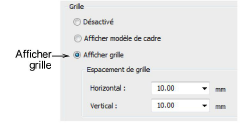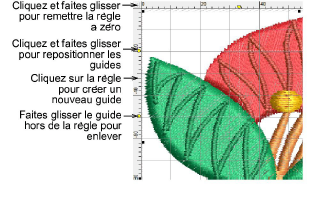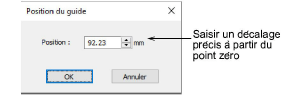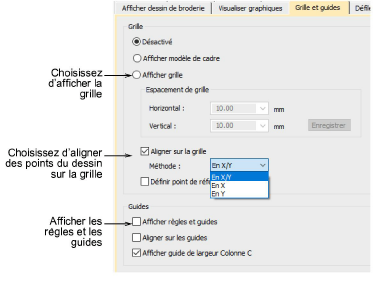Afficher les grilles, les règles et les guides
Utilisez des lignes de quadrillage pour aligner ou dimensionner les objets de broderie avec précision. L’espacement de grille par défaut est de 10 mm x 10 mm. Utilisez les règles pour positionner et dimensionner les objets avec précision. L’unité de mesure – mm ou pouces – dépend des configurations régionales du Panneau de configuration de MS Windows®.
Pour afficher les grilles, les règles et les guides...
3Cliquez sur l’icone Afficher grille ou pressez les touches Maj+G. Cliquez à droite pour les paramètres. Vous pouvez modifier l’espacement de grille, sélectionner un point de référence et activer ou désactiver Aligner sur la grille dans le dialogue Options.
3Cliquez sur l’icone Afficher les règles et les grilles ou tapez Ctrl+R.
3Reparamétrez le point zéro de la règle en cliquant et faisant glisser le bouton dans le coin supérieur gauche de la règle.
3Pour créer un guide, cliquez sur l’une des règles – horizontale ou verticale – puis cliquez et faites-la glisser en position. Il est possible de créer plusieurs guides et de les supprimer tout aussi facilement.
3Pour un positionnement plus précis des guides, cliquez deux fois sur la poignée jaune. Dans le dialogue Position du guide, entrez une distance précise à partir du point d’origine, puis cliquez sur OK.
3Pour retirer un guide, faites glisser la poignée de guide jaune hors de la fenêtre dessin.
3Ou bien, activez la fonctionnalité Aligner sur ... via le dialogue Options.
3Vous pouvez aussi changer la couleur de la grille et des lignes de guidage via le dialogue Arrière-plan et couleurs d’affichage.
Sujets connexes...
3Changer les couleurs d’affichage
3Options d’affichage de grille
3Sélection manuelle des cadres